يرمي iTunes مجموعة متنوعة من الأخطاء مثل 3194 و 1016 و 4004 والمزيد. أحد هذه الأخطاء هو خطأ "إعادة تعيين الاتصال" الذي يواجهه الكثير من الناس. عندما تحاول مزامنة iPhone الخاص بك مع iTunes (عبر USB) ، ستعرض iTunes رسالة خطأ بشكل عشوائي وتوقف المزامنة.
تقرأ رسالة الخطأ: "تعذر مزامنة iPhone لأنه تمت إعادة تعيين الاتصال بـ iPhone." كيف يمكنك إصلاح ذلك؟
كيفية إصلاح "تم إعادة تعيين اتصال iTunes إلى iPhone" خطأ
معلومات سريعة
الكثير من الوقت تعمل بعض الحيل السهلة في حل مشكلة مثيرة للاهتمام. وبالتالي ، أوصيك بإلغاء توصيل جهاز iOS الخاص بك ، والخروج من iTunes ، ثم إعادة تشغيل كل من هاتفك الذكي والكمبيوتر. ثم ، حاول مزامنة iPhone الخاص بك إلى الكمبيوتر مرة أخرى.
الحل رقم 1. حاول تغيير الكابل
أحد الأشياء الأولى التي تحتاج إلى تجربتها هو الحصول على كابل USB جديد. في معظم الأحيان ، يمكن أن تؤدي المشكلات البسيطة المتعلقة بالكبل إلى إعادة تعيين الاتصال.
لن تعرف ذلك بوضوح ، ولكن هناك إشارة واحدة / أعراض مشكلة الكبل هي المشكلات المتقطعة عند شحن جهاز iPhone من شاحن حائط باستخدام نفس الكابل. إذا توقف جهاز iPhone أو iPad بشكل عشوائي عن الشحن (لاستئناف التشغيل مرة أخرى بعد قليل) ، فهناك خطأ في الكابل.
الحل رقم 2. تغيير الميناء
يمكنك أيضًا محاولة تغيير المنفذ الذي يتصل به كابل USB. إذا كنت تستخدم لوحة وصل ، فحاول توصيل كابل iPhone مباشرة بجهاز الكمبيوتر / جهاز Mac. في بعض الأحيان ، يمكن للمشاكل الكهربائية / الدائرية في منفذ USB إعادة تعيين الاتصال بين الجهاز والكمبيوتر.
الحل رقم 3. إعادة ضبط سجل المزامنة
داخل iTunes ، يوجد زر "إعادة تعيين سجل المزامنة" ضمن تفضيلات الجهاز. من المعروف أن إصلاح مشكلة إعادة الاتصال لكثير من المستخدمين. لإعادة ضبط سجل المزامنة بشكل صحيح ، إليك ما عليك القيام به:
- افصل أي جهاز iOS متصل بالكمبيوتر
- افتح iTunes
- انقر فوق تحرير ، ثم على التفضيلات
- انقر فوق علامة التبويب الأجهزة
- انقر على زر " إعادة ضبط سجل المزامنة" .
- قم بإنهاء برنامج iTunes.
- الآن ، أعد توصيل جهاز iOS الخاص بك ودع iTunes مزامنة الجهاز.
إذا كنت محظوظًا ، فإن إعادة تعيين سجل المزامنة سيؤدي إلى حل المشكلة. ستقوم iTunes بمزامنة جهاز iOS الخاص بك دون رمي خطأ إعادة الاتصال.
في بعض الأحيان ، هذا يعمل بشكل مثالي ولكن في بعض الأحيان ، وهذا يعمل بشكل عشوائي وأحيانا فقط. في هذه الحالة ، حاول حذف مجلد التأمين.
الحل رقم 4. حذف مجلد تأمين لإعادة تعيينه
مجلد تأمين هو مجلد محمي على جهاز الكمبيوتر الخاص بك يحتوي على بيانات temp (معظمها حول المزامنة). سيؤدي حذف هذا المجلد (أو محتويات هذا المجلد) إلى إعادة تعيين مجلد التأمين (الذي يتم الوصول إليه بواسطة iTunes). إليك كيفية إعادة تعيين مجلد التأمين:
افصل iPhone وإنهاء برنامج iTunes تمامًا قبل المتابعة.
على جهاز Mac:
من الباحث ، انقر فوق Go (انتقال) → Go to Folder (الانتقال إلى المجلد)
- اكتب
/var/db/lockdown - انقر على عرض → كرموز لرؤية بعض الملفات
- حدد كل منهم وحذف (الانتقال إلى سلة المهملات). لا تحذف مجلد التأمين نفسه. أنت فقط مطلوبة لحذف الملفات داخل مجلد lockdown.
على ويندوز:
- في Win 8 ، انقر فوق العدسة المكبرة (البحث). على وين 7 ، انقر فوق ابدأ. على Win XP ، انقر فوق ابدأ ، ثم انقر فوق تشغيل
- اكتب
%ProgramData% - افتح المجلد المسمى Apple
- احذف مجلد Lockdown (يجب تسجيل الدخول كمسؤول)
بعد حذف مجلد القفل ، شغّل iTunes ، وقم بتوصيل جهاز iPhone وتحقق مما إذا كان الجهاز يتزامن دون مشكلة.
الحل رقم 5. تحديث iTunes وجهاز iOS
تأكد من تثبيت أحدث إصدار من iTunes على جهاز الكمبيوتر الخاص بك. ربما كان الإصدار القديم من iTunes يلعب لعبة الرياضة الغنيمة. لذلك ، قم بترقيته.
هل يشغل iPhone الخاص بك أحدث إصدار من iOS؟ لا. من الأفضل تحديثه حيث يمكن لتحديث البرنامج إصلاح العديد من الأخطاء والمشكلات الموجودة.
تغليف…
نأمل أن تكون هذه الحيل قادرة على حل المشكلة. إنها ليست مشكلة كبيرة ويمكن حلها بسهولة عن طريق الحيل المذكورة أعلاه. أخبرنا إذا كانت هذه الطرق تساعدك في حل المشكلة والبقاء على اتصال معنا عبر Facebook و Twitter و Instagram للحصول على مزيد من النصائح والحيل المفيدة. تأكد أيضًا من تنزيل تطبيق iGeeksBlog على جهاز iPhone و iPad.




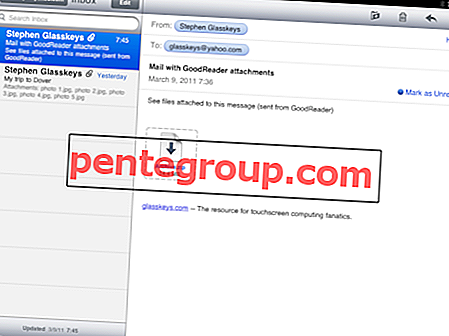

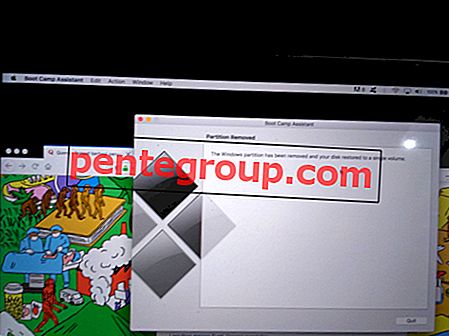




![كيفية استخدام السحب والإفلات في iOS 11 على iPad Pro [الدليل الكامل]](https://pentegroup.com/img/2607/2607-min.jpg)
